Instalar y configurar NetBeans y ZK para desarrollo web
•
0 recomendaciones•2,362 vistas
Hola Mundo con ZK, Netbeans y el plugin REM
Denunciar
Compartir
Denunciar
Compartir
Descargar para leer sin conexión
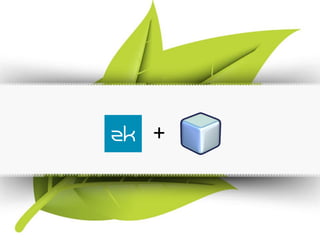
Recomendados
Más contenido relacionado
La actualidad más candente
La actualidad más candente (20)
Manual de instalación de diferentes IDEs para el lenguaje Java 

Manual de instalación de diferentes IDEs para el lenguaje Java
Prueba De Aplicaciones Web con Selenium 2 y WebDriver

Prueba De Aplicaciones Web con Selenium 2 y WebDriver
Instalacion Decompiladores VB Decompiler Lite 10.8 y dotPeek 2018

Instalacion Decompiladores VB Decompiler Lite 10.8 y dotPeek 2018
Destacado (9)
Design Patterns in ZK: Java MVVM as Model-View-Binder

Design Patterns in ZK: Java MVVM as Model-View-Binder
Similar a Instalar y configurar NetBeans y ZK para desarrollo web
Similar a Instalar y configurar NetBeans y ZK para desarrollo web (20)
¿Qué es y cómo instalar un entorno de desarrollo de programación?

¿Qué es y cómo instalar un entorno de desarrollo de programación?
Instalar y configurar NetBeans y ZK para desarrollo web
- 1. +
- 2. • Instalar NetBeans 1. Descargue la última versión de NetBeans IDE desde aquí 2. Siga el asistente de instalación
- 3. 1. Descargue la última versión del plugin REM desde aquí 2. Inicie NetBeans 3. En la barra de menú principal NetBeans ', seleccione Herramientas> Plugins. 4. Haga clic en la pestaña "Descargados", seguido de "Agregar Plugins" para abrir el archivo de explorar.
- 4. 5. Vaya a donde se descargo el plugin de REM y selecciónelo. 6. Haga clic en "Install" y siga las instrucciones del gestor de NetBeans Plugin.
- 5. 1. En la barra de menú principal de NetBeans, seleccionar "Nuevo proyecto" 2. En el Asistente para nuevo proyecto en "Categorías", seleccione "Java Web"
- 6. 3. Confirmar y crear un nuevo proyecto ZK.
- 7. 4. Seleccione la carpeta del proyecto ZK y haga clic en "Ejecutar" para implementar el proyecto en Glassfish
- 8. 5. Una vez ejecutado comprobamos que ZK funciona sobre netbeans y ahora podemos desarrollar con las tecnologías que nos ofrece ZK.
